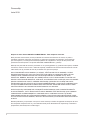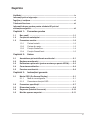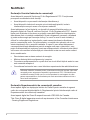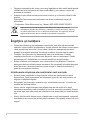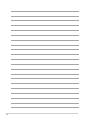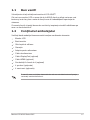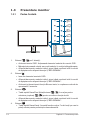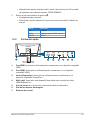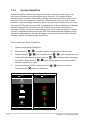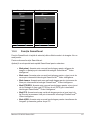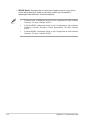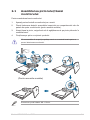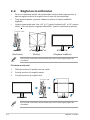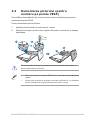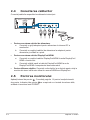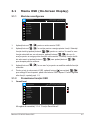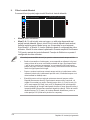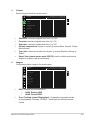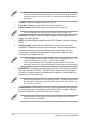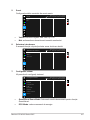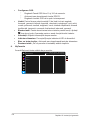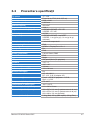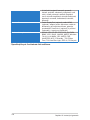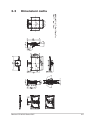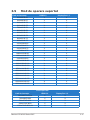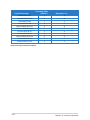Asus TUF Gaming VG27AQ Manualul utilizatorului
- Categorie
- Televizoare
- Tip
- Manualul utilizatorului
Acest manual este potrivit și pentru

Monitor LCD
seria VG27A/VG27B
Ghidul utilizatorului

ii
Prima ediţie
Iunie 2019
Drepturi de autor © 2019 ASUSTeK COMPUTER INC. Toate drepturile rezervate.
Nicio parte din acest manual, inclusiv produsele sau software-urile descrise în acesta, nu poate
reprodusă, transmisă, transcrisă, stocată într-un sistem de recuperare sau tradusă în orice limbă sau
prin orice mijloace, cu excepţia documentaţiei păstrate de cumpărător în scopuri de recuperare, fără
permisiunea scrisă expresă a companiei ASUSTeK COMPUTER INC. („ASUS”).
Garanţia sau perioada de service a produsului nu va prelungită dacă: (1) produsul este reparat, modicat
sau alterat, numai în cazul în care o astfel de reparaţie, modicare sau alterare este autorizată în scris de
către ASUS; sau (2) numărul de serie al produsului este şters sau lipseşte.
ASUS FURNIZEAZĂ ACEST MANUAL „CA ATARE”, FĂRĂ NICIUN FEL DE GARANŢII, FIE ELE
EXPRESE SAU IMPLICITE, INCLUSIV DAR FĂRĂ A SE LIMITA LA GARANŢIILE IMPLICITE SAU
CONDIŢIILE DE COMERCIALIZARE SAU POTRIVIREA PENTRU UN ANUMIT SCOP. ASUS,
DIRECTORII, MEMBRII, ANGAJAŢII SAU AGENŢII SĂI NU VOR FI RESPONSABILI ÎN NICIUN CAZ
PENTRU ORICE DAUNE INDIRECTE, SPECIALE, ACCIDENTALE SAU CORELATE (INCLUSIV DAUNE
PENTRU PIERDERI DE PROFIT, PIERDERI DE AFACERI, PIERDERI DE UTILIZĂRI SAU DATE,
ÎNTRERUPERI DE ACTIVITATE ŞI ALTE DAUNE ASEMĂNĂTOARE), CHIAR DACĂ COMPANIA ASUS
A FOST INFORMATĂ DESPRE POSIBILITATEA UNOR ASTFEL DE DAUNE REZULTATE ÎN URMA
ORICĂRUI DEFECT SAU EROARE DIN ACEST MANUAL SAU PRODUS.
SPECIFICAŢIILE ŞI INFORMAŢIILE CUPRINSE ÎN ACEST MANUAL SUNT FURNIZATE NUMAI ÎN
SCOP INFORMATIV, POT FI MODIFICATE ÎN ORICE MOMENT FĂRĂ NOTIFICARE ŞI NU TREBUIE
CONSIDERATE UN ANGAJAMENT AL COMPANIEI ASUS. COMPANIA ASUS NU ÎŞI ASUMĂ
RESPONSABILITATEA SAU RĂSPUNDEREA PENTRU ORICE ERORI SAU INADVERTENŢE CARE
POT SĂ APARĂ ÎN ACEST MANUAL, INCLUSIV ÎN PRODUSELE ŞI SOFTWARE-URILE DESCRISE ÎN
ACESTA.
Numele produselor şi corporaţiilor care apar în acest manual pot mărci înregistrate sau drepturi de autor
ale companiilor respective sau nu şi sunt utilizate numai pentru identicare sau explicare şi în beneciul
proprietarilor, fără intenţia de a încălca legea.

iii
Cuprins
Noticări ...................................................................................................... iv
Informaţii privind siguranţa ........................................................................ v
Îngrijire şi curăţare ..................................................................................... vi
Takeback Services ..................................................................................... vii
Informaţii despre produs pentru eticheta UE privind
ecienţa energetică ................................................................................... vii
Capitolul 1: Prezentare produs
1.1 Bun venit! .................................................................................... 1-1
1.2 Conţinutul ambalajului ................................................................ 1-1
1.3 Prezentare monitor ...................................................................... 1-2
1.3.1 Partea frontală ................................................................ 1-2
1.3.2 Partea din spate .............................................................. 1-3
1.3.3 Funcţia GamePlus .......................................................... 1-4
1.3.4 Funcţia GameVisual ........................................................ 1-5
Capitolul 2: Setare
2.1 Asamblarea piciorului/bazei monitorului ................................... 2-1
2.2 Reglarea monitorului ................................................................... 2-2
2.3 Demontarea piciorului (pentru montare pe perete VESA) ........ 2-3
2.4 Conectarea cablurilor .................................................................. 2-4
2.5 Pornirea monitorului .................................................................... 2-4
Capitolul 3: Instrucţiuni generale
3.1 Meniu OSD (On-Screen Display) ................................................ 3-1
3.1.1 Mod de recongurare ...................................................... 3-1
3.1.2 Prezentarea funcţiei OSD ............................................... 3-1
3.2 Prezentare specicaţii ................................................................ 3-7
3.3 Dimensiuni cadru ......................................................................... 3-9
3.4 Depanare (Întrebări frecvente) .................................................. 3-10
3.5 Mod de operare suportat ........................................................... 3-11

iv
Noticări
Declaraţia Comisiei federale de comunicaţii
Acest dispozitiv respectă Secţiunea 15 din Regulamentul FCC. Funcţionarea
presupune următoarele două condiţii:
• Acest dispozitiv nu provoacă interferenţe dăunătoare şi
• Acest dispozitiv trebuie să accepte orice interferenţă primită, inclusiv
interferenţele care pot cauza o funcţionare nedorită.
Acest echipament a fost testat şi s-a dovedit că respectă limitele pentru un
dispozitiv digital de Clasa B, conform Secţiunii 15 din Regulamentul FCC. Aceste
limite sunt destinate să furnizeze o protecţie rezonabilă împotriva interferenţelor
dăunătoare dintr-o instalaţie rezidenţială. Acest echipament generază, utilizează
şi poate radia energie pe frecvenţe radio şi, în cazul în care nu este instalat şi
utilizat în conformitate cu instrucţiunile, poate cauza interferenţe dăunătoare
pentru comunicaţiile radio. Cu toate acestea, nu există nicio garanţie că nu vor
exista interferenţe într-o anumită instalaţie. În cazul în care acest echipament
cauzează interferenţe dăunătoare pentru recepţia radio sau a televiziunii, care
poate determinată prin oprirea şi pornirea echipamentului, utilizatorul este sfătuit
să încerce să corecteze interferenţa prin intermediul uneia sau mai multor măsuri
dintre următoarele:
• Reorientarea sau mutarea antenei de recepţie.
• Mărirea distanţei dintre echipament şi receptor.
• Conectarea echipamentului la o priză dintr-un circuit diferit faţă de acela la care
este conectat receptorul.
• Consultarea furnizorului sau a unui tehnician experimentat de radio/televiziune.
Utilizarea cablurilor ecranate pentru conectarea monitorului la placa video este
necesară pentru asigurarea respectării regulamentului FCC. Schimbările sau
modicările acestei unităţi care nu au fost aprobate în mod expres de către
partea responsabilă cu conformitatea pot anula autoritatea utilizatorului de a
folosi acest echipament.
Declaraţia Departamentului de comunicaţii canadian
Acest aparat digital nu depăşeşte limitele de Clasa B pentru emisiile de zgomot
radio ale unui aparat digital stabilite în Regulamentul privind interferenţele radio al
Departamentului de comunicaţii canadian.
Acest aparat digital de Clasa B respectă normele ICES-003 din Canada.
This Class B digital apparatus meets all requirements of the Canadian Interference
- Causing Equipment Regulations.
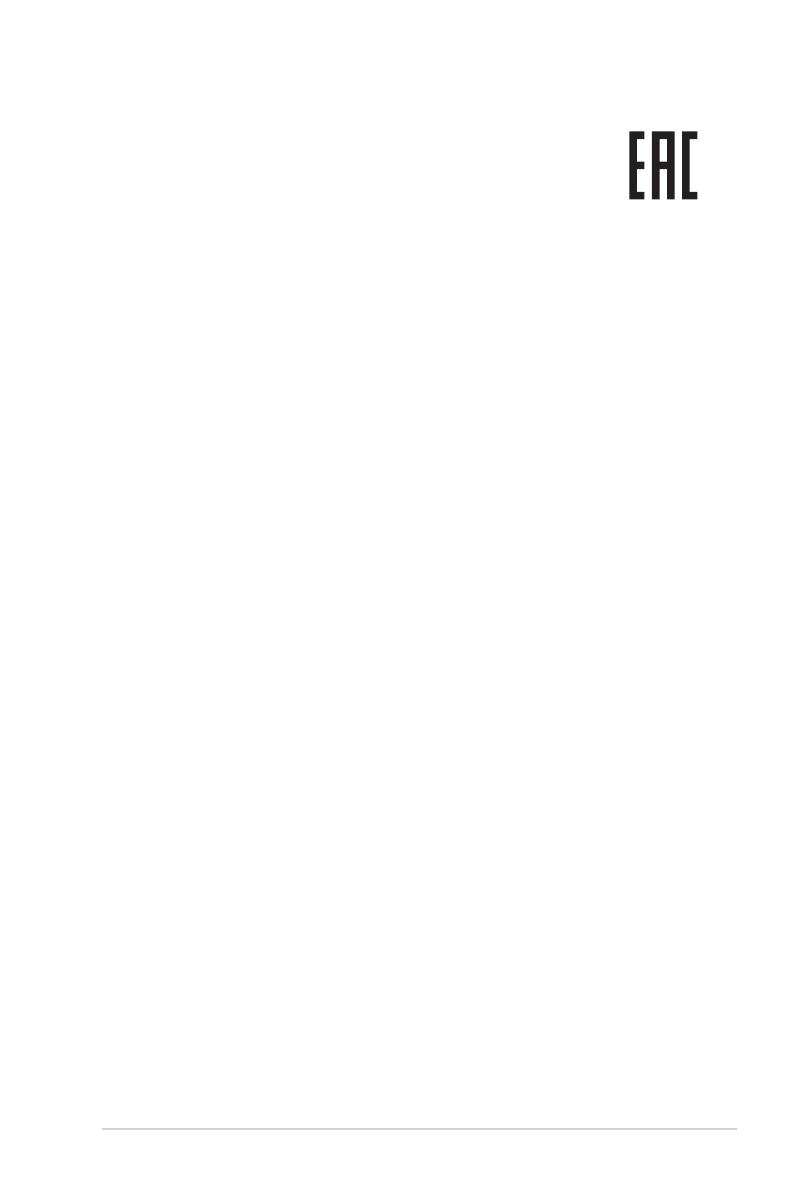
v
Cet appareil numérique de la classe B respecte toutes les exigences du Réglement
sur le matériel brouiller du Canada.
Informaţii privind siguranţa
• Înainte de congurarea monitorului, citiţi cu atenţie toate documentele care v-au
fost furnizate în pachet.
• Pentru prevenirea incendiilor sau a pericolelor electrice, nu expuneţi niciodată
monitorul la ploaie sau umezeală.
• Nu încercaţi niciodată să deschideţi carcasa monitorului. Tensiunile ridicate
periculoase din interiorul monitorului vă pot provoca vătămări corporale grave.
• În cazul în care sursa de alimentare este defectă, nu încercaţi să o reparaţi de
unul singur. Contactaţi un tehnician de service autorizat sau distribuitorul.
• Înainte de utilizarea produsului, asiguraţi-vă că toate cablurile sunt conectate
în mod corect şi că cablurile de alimentare nu sunt deteriorate. În cazul în care
constataţi deteriorări, contactaţi imediat distribuitorul.
• Sloturile şi oriciile de pe partea din spate şi de sus a carcasei au rolul de
ventilare. Nu blocaţi aceste sloturi. Nu aşezaţi niciodată acest produs lângă sau
pe un radiator sau o sursă de căldură în cazul în care acesta nu are o ventilaţie
corespunzătoare.
• Monitorul trebuie utilizat numai cu tipul de sursă de alimentare indicat pe
etichetă. Dacă nu sunteţi siguri de tipul de sursă de alimentare a locuinţei
dumneavoastră, consultaţi distribuitorul sau compania de electricitate locală.
• Folosiţi ştecherul de alimentare corespunzător, care respectă standardele
locale de electricitate.
• Nu supraîncărcaţi cablurile de alimentare multiplă şi prelungitoarele.
Supraîncărcarea poate cauza incendii sau şocuri electrice.
• Evitaţi praful, umiditatea şi temperaturile extreme. Nu aşezaţi monitorul într-o
zonă în care poate deveni umed. Aşezaţi monitorul pe o suprafaţă stabilă.
• Deconectaţi unitatea în timpul unei furtuni sau dacă aceasta nu va utilizată
pentru o perioadă lungă de timp. Acest lucru va proteja monitorul de daunele
cauzate de căderile de tensiune.
• Nu împingeţi obiecte şi nu turnaţi niciodată lichide de niciun fel prin sloturile
carcasei monitorului.
• Pentru asigurarea unei funcţionări satisfăcătoare, utilizaţi monitorul numai cu
computere din lista UL, care au prize congurate corespunzător, marcate cu
100-240V AC.
• În cazul în care întâmpinaţi probleme tehnice cu monitorul, contactaţi un
tehnician de service autorizat sau distribuitorul.

vi
• Reglarea controalelor de volum, precum şi egalizatorul altor setări decât poziţia
centrală pot mări tensiunea de ieşire audio/căşti şi, prin urmare, nivelul de
presiune al sunetului.
• Adaptorul este utilizat numai pentru acest monitor şi nu trebuie utilizat în alte
scopuri.
Dispozitivul dumneavoastră utilizează una dintre următoarele surse de
alimentare:
- Producător: Delta Electronics Inc., Model: ADP-65GD B/ADP-65GD D
Acest simbol cu un coş de gunoi mobil tăiat indică faptul că produsul
(echipament electric sau electronic, şi bateria cu celule care conţin mercur)
nu trebuie eliminte la un loc cu deşeurile municipale. Vă rugăm să vericaţi
reglementările locale pentru eliminarea produselor electronice.
Îngrijire şi curăţare
• Înainte de ridicarea şi repoziţionarea monitorului, este bine să deconectaţi
cablurile, inclusiv cablul de alimentare. Urmaţi tehnicile de ridicare corect atunci
când repoziţionaţi monitorul. Atunci când ridicaţi sau transportaţi monitorul,
prindeţi de marginile acestuia. Nu ridicaţi monitorul de picior sau de cablu.
• Curăţare. Opriţi monitorul şi deconectaţi cablul de alimentare. Curăţaţi
suprafaţa monitorului cu o lavetă non-abrazivă, care nu lasă scame. Petele
persistente pot îndepărtate cu o lavetă umezită cu dergent mediu.
• Evitaţi utilizarea unui detergent care conţine alcool sau acetonă. Folosiţi un
detergent destinat utilizării pentru monitoare. Nu pulverizaţi niciodată detergent
direct pe ecran, deoarece acesta se poate scurge în interiorul monitorul şi
poate provoca şocuri electrice.
Următoarele simptome ale monitorului sunt normale:
• Ecranul poate să pâlpâie în timpul primei utilizări din cauza naturii luminii
uorescente. Opriţi comutatorul de alimentare şi porniţi-l din nou pentru a vă
asigura că pâlpâitul dispare.
• Este posibil să observaţi o strălucire uşor neuniformă pe ecran, în funcţie de
fundalul de desktop utilizat.
• Atunci când o singură imagine este aşată timp de mai multe ore, după
schimbarea acesteia poate să rămână un ecou al ecranului precedent. Ecranul
va reveni apoi uşor sau puteţi opri comutatorul de alimentare pe durata acestor
ore.
• Atunci când ecranul devine negru, clipeşte sau nu mai funcţionează, contactaţi
distribuitorul sau centrul de servicii pentru reparare. Nu reparaţi ecranul de unul
singur!

vii
Simboluri utilizate în acest ghid
ATENŢIE: Informaţie pentru prevenirea accidentărilor personale atunci
când încercaţi să rezolvaţi o sarcină.
AVERTISMENT: Informaţie pentru prevenirea daunelor componentelor
atunci când încercaţi să rezolvaţi o sarcină.
IMPORTANT: Informaţii pe care TREBUIE să le urmaţi pentru rezolvarea
unei sarcini.
OBSERVAŢIE: Sfaturi şi informaţii suplimentare pentru a vă ajuta să
rezolvaţi o sarcină.
Unde puteţi găsi mai multe informaţii
Consultaţi următoarele surse pentru informaţii suplimentare şi pentru actualizări
despre produse şi software.
1. Website-urile ASUS
Website-urile ASUS din întreaga lume oferă informaţii actualizate despre
produsele hardware şi software ASUS. Consultaţi http://www.asus.com.
2. Documentaţie opţională
Pachetul produsului dumneavoastră poate include documente opţionale,
adăugate de către distribuitorul dumneavoastră. Aceste documente nu fac
parte din pachetul standard.
Takeback Services
ASUS recycling and takeback programs come from our commitment to the highest
standards for protecting our environment. We believe in providing solutions for
our customers to be able to responsibly recycle our products, batteries and other
components as well as the packaging materials.
Please go to http://csr.asus.com/english/Takeback.htm for detail recycling
information in different region.
Informaţii despre produs pentru eticheta UE
privind ecienţa energetică

viii

1-1Monitor LCD ASUS Seria VG27
1.1 Bun venit!
Vă mulţumim că aţi achiziţionat monitorul LCD ASUS®!
Cel mai nou monitor LCD cu ecran lat de la ASUS oferă un aşaj mai mare, mai
luminos şi mai clar, plus o serie de funcţii care vă îmbunătăţesc experienţa de
vizionare.
Cu aceste funcţii vă puteţi bucura de confortul şi exprienţa vizuală încântătoare pe
care v-o oferă monitorul!
1.2 Conţinutulambalajului
Vericaţi dacă ambalajul dumneavoastră conţine următoarele elemente:
Monitor LCD
Bază monitor
Ghid rapid de utilizare
Garanţie
Adaptor pentru alimentare
Cablu de alimentare
Cablu DisplayPort (opţional)
Cablu HDMI (opţional)
Surubelniţă în formă de L (opţional)
4 şuruburi (opţionale)
4 cauciucuri (opţionale)
În cazul în care unul dintre elementele de mai sus este deteriorat sau lipseşte,
contactaţi imediat distribuitorul.

1-2 Capitolul 1: Prezentare produs
1.3 Prezentaremonitor
1.3.1 Parteafrontală
1
2
3
4
5
1. Butonul ( pe 5 direcţii):
• Activează meniul OSD. Acţionează elementul selectat din meniul OSD.
• Măreşte/micşorează valorile sau mută selecţia în sus/jos/stânga/dreapta.
• Afişează bara pentru selecţia intrării, atunci când monitorul intră în modul
de aşteptare sau afişează mesajul „FĂRĂ SEMNAL”.
2. Butonul
• Iese din elementul meniului OSD.
• Afişează bara pentru selecţia intrării, atunci când monitorul intră în modul
de aşteptare sau afişează mesajul „FĂRĂ SEMNAL”.
• Activează şi dezactivează funcţia Blocare taste, la o apăsare continuă de
aproximativ 5 secunde.
3. Butonul :
• Tastă rapidă GamePlus. Mutaţi butonul ( ) în sus/jos pentru
selectare şi apăsaţi ( ) pentru a confirma funcţia dorită.
• Afişează bara pentru selecţia intrării, atunci când monitorul intră în modul
de aşteptare sau afişează mesajul „FĂRĂ SEMNAL”.
4. Butonul
• Tastă rapidă GameVisual. Această funcţie conţine 7 sub-funcţii pe care le
puteţi selecta pentru preferinţele dumneavoastră.

1-3Monitor LCD ASUS Seria VG27
• Afişează bara pentru selecţia intrării, atunci când monitorul intră în modul
de aşteptare sau afişează mesajul „FĂRĂ SEMNAL”.
5. Buton de pornire/indicator de pornire
• Porneşte/opreşte monitorul.
• Descrierea culorilor indicatorului de pornire este prezentată în tabelul de
mai jos.
Stare Descriere
Alb PORNIT
Auriu Mod de aşteptare/Fără semnal
OPRIT OPRIT
1.3.2 Partea din spate
74 5 6
1. Port HDMI. Acest port se utilizează pentru conexiunea cu un dispozitiv compatibil
HDMI.
2. Port HDMI. Acest port se utilizează pentru conexiunea cu un dispozitiv
compatibil HDMI.
3. Intrare DisplayPort. Acest port se utilizează pentru conexiunea cu un
dispozitiv compatibil DisplayPort.
4. Mufăcăşti. Acest port este disponibil doar când este conectat un cablu
HDMI/DisplayPort.
5. Port de intrare c.c. Acest port conectează cablul de alimentare.
6. Slot de încuietoare Kensington.
7. Butoane de control.

1-4 Capitolul 1: Prezentare produs
1.3.3 FuncţiaGamePlus
Funcţia GamePlus oferă un set de instrumente şi crează un mediu de joc mai
bun pentru utilizatorii care joacă diferite tipuri de jocuri. Cu 6 opţiuni diferite,
suprapunerea cu reticule vă permite să alegeţi cel mai potrivit reticul pentru jocul
pe care îl jucaţi. De asemenea, există un cronometru pe ecran, pe care îl puteţi
poziţiona în partea stângă a ecranului pentru a putea urmări timpul de joc, în timp
de contorul FPS (cadre pe secundă) vă aşează cât de bine rulează jocul. Alinierea
aşajului prezintă linii de aliniere pe cele 4 laturi ale ecranului, devenind un
instrument simplu şi util pentru alinierea perfectă a mai multor monitoare. Funcţia
„lunetist” (disponibilă doar când funcţia HDR este dezactivată pe dispozitivul dvs.)
este personalizată pentru jocurile de tragere din perspectivă personală. Puteţi să
selectaţi raportul de mărire şi tipul de aliniere.
Pentru activarea funcţiei GamePlus:
1. Apăsaţi tasta rapidă GamePlus.
2. Mutaţi butonul ( ) în sus/jos pentru a alege dintre diferite funcţii.
3. Apăsaţi butonul ( ) sau mutaţi butonul ( ) spre dreapta pentru a
confirma funcţia aleasă şi mutaţi butonul ( ) în sus/jos pentru a naviga
prin setări. Mutaţi butonul ( ) spre stânga pentru revenire la ecranul
anterior, închidere şi ieşire.
4. Selectaţi setarea dorită şi apăsaţi butonul ( ) pentru a o activa.
Apăsaţi butonul pentru a o dezactiva.
Meniu principal GamePlus GamePlus — Punct ochit
NEXT BACK/EXIT
GamePlus
FPS
(Practice Mode)
(Practice Mode)
Crosshair
Timer
FPS Counter
Display Alignment
Sniper
NEXT BACK/EXIT
GamePlus

1-5Monitor LCD ASUS Seria VG27
GamePlus — Temporizator
GamePlus — Lunetist
NEXT BACK/EXIT
GamePlus
NEXT BACK/EXIT
GamePlus
1.5x
1.7x
2.0x
1.3.4 FuncţiaGameVisual
Funcţia GameVisual vă ajută să selectaţi dintre diferite moduri de imagine într-un
mod practic.
Pentru activarea funcţiei GameVisual:
Apăsaţi în mod repetat tasta rapidă GameVisual pentru selectare.
• Mod peisaj: Aceasta este cea mai bună alegere pentru afişarea de
imagini cu peisaje prin intermediul tehnologiei GameVisualTM Video
intelligence.
• Mod curse: Aceasta este cea mai bună alegere pentru a juca jocuri de
curse prin intermediul tehnologiei GameVisualTM Video intelligence.
• Modcinema: Aceasta este cea mai bună alegere pentru vizionarea de
filme prin intermediul tehnologiei GameVisualTM Video intelligence.
• ModRTS/RPG: Aceasta este cea mai bună alegere pentru a juca jocuri
de tip Strategie în timp real (RTS)/Joc de rol (RPG) prin intermediul
tehnologiei GameVisualTM Video intelligence.
• Mod FPS: Aceasta este cea mai bună alegere pentru a juca jocuri de
tip Shooter la persoana întâi prin intermediul tehnologiei GameVisualTM
Video intelligence.
• ModsRGB: Aceasta este cea mai bună alegere pentru vizualizarea de
fotografii şi elemente grafice de pe PC.

1-6 Capitolul 1: Prezentare produs
• MOBA Mode: Aceasta este cea mai bună alegere pentru a juca jocuri
online de tip Arenă de luptă cu mai mulţi jucători prin intermediul
tehnologiei GameVisualTM Video intelligence.
• În Modul curse, următoarele funcţii nu pot congurate de către utilizator:
Saturaţie, Ton strat, Claritate, ASCR.
• În Modul sRGB, următoarele funcţii nu pot congurate de către utilizator:
Strălucire, Contrast, Saturaţie, Culoare temperatură, Ton strat, Claritate,
ASCR.
• În Modul MOBA, următoarele funcţii nu pot congurate de către utilizator:
Saturaţie, Ton strat, Claritate, ASCR.

2-1Monitor LCD ASUS Seria VG27
2.1 Asamblarea piciorului/bazei
monitorului
Pentru asamblarea bazei monitorului:
1. Aşezaţi partea frontală a monitorului pe o masă.
2. Plasaţi balamaua braţului ansamblului suportului pe compartimentul său din
partea din spate a monitorului (pentru anumite modele).
3. Ataşaţi baza la picior, asigurându-vă că agăţătoarea de pe picior pătrunde în
canelura bazei.
4. Fixaţi baza pe picior cu ajutorul şurubului.
Vă recomandăm să acoperiţi suprafaţa mesei cu un material moale pentru a
preveni deteriorarea monitorului.
1
2 3
(Pentru anumite modele)
Dimensiune şurub balama: M4 x 12 mm.

2-2 Capitolul 2: Setare
2.2 Reglarea monitorului
• Pentru o vizualizare optimă, vă recomandăm să priviţi direct spre monitor şi
apoi să reglaţi monitorul la unghiul care vă este cel mai confortabil.
• Ţineţi suportul pentru a preveni căderea monitorul în timpul modicării
unghiului.
• Unghiul recomandat este între +33˚ şi -5˚ (pentru înclinare)/+90˚ şi -90˚ (pentru
rotire)/ +130 mm (pentru reglarea înălţimii)/90˚ (pentru vizualizare tip portret).
130mm
90° 90°
0°
-5°~+33°
(Înclinare) (Rotire) (Reglare înălţime)
Este normal ca monitorul să se clatine puţin atunci când reglaţi unghiul de
vizualizare.
Pivotarea monitorului
1. Ridicaţi monitorul în poziţia cea mai înaltă.
2. Înclinaţi monitorul la unghiul maxim.
3. Pivotaţi monitorul la unghiul dorit.
-5°~+33°
0°
90°
0°
- 90°
Este normal ca monitorul să se clatine puţin atunci când reglaţi unghiul de
vizualizare.

2-3Monitor LCD ASUS Seria VG27
2.3 Demontarea piciorului (pentru
montare pe perete VESA)
Piciorul/Baza demontabil(ă) a(l) acestui monitor este proiectat(ă) special pentru
montarea pe perete VESA.
Pentru demontarea piciorului/bazei:
1. Aşezaţi partea frontală a monitorului pe o masă.
2. Desfaceţi cele patru şuruburi de pe partea din spate a monitorului şi detaşaţi
braţul/baza.
1
1 2
2
Vă recomandăm să acoperiţi suprafaţa mesei cu un material moale pentru a
preveni deteriorarea monitorului.
• Setul de montare pe perete VESA (100 x 100 mm) este achiziţionat
separat.
• Utilizaţi doar console de montare pe perete certicate UL cu greutatea/
sarcina minimă de 22,7kg (dimensiune şurub: M4 x 10 mm)

2-4 Capitolul 2: Setare
2.4 Conectarea cablurilor
Conectaţi cablurile respectând următoarele instrucţiuni:
• Pentru conectarea cablului de alimentare:
a. Conectaţi cu grijă adaptorul pentru alimentare la intrarea DC a
monitorului.
b. Conectaţi un capăt al cablului de alimentare la adaptorul pentru
alimentare şi celălalt la o priză.
• Pentru conectarea cablului DisplayPort/HDMI:
a. Conectaţi un capăt al cablului DisplayPort/HDMI la mufa DisplayPort/
HDMI a monitorului.
b. Conectaţi celălalt capăt al cablului DisplayPort/HDMI la mufa
DisplayPort/HDMI a computerului dumneavoastră.
• Pentru utilizarea căştilor: Conectaţi mufa căştilor la mufa jack pentru căşti a
monitorului atunci când este utilizat un semnal HDMI sau DisplayPort.
2.5 Pornirea monitorului
Apăsaţi butonul de pornire . Consultaţi paginile 1-2 pentru locaţia butonului
de pornire. Indicatorul de pornire se va aprinde cu o lumină de culoare albă,
arătând că monitorul este PORNIT.

3-1Monitor LCD ASUS Seria VG27
3.1 Meniu OSD (On-Screen Display)
3.1.1 Mod de reconfigurare
ASUS TUF Gaming VG27B HDR Off
Mod curse DispalyPort 2560x1440@155Hz
GameVisual
Mod peisaj
Mod curse
Mod cinema
Mod RTS/RPG
Mod FPS
Mod sRGB
MOBA Mode
1. Apăsaţi butonul ( ) pentru a activa meniul OSD.
2. Apăsaţi butonul ( ) în sus/jos pentru a naviga printre funcţii. Selectaţi
funcţia dorită şi apăsaţi butonul ( ) pentru a o activa. În cazul în care
funcţia selectată are un sub-meniu, apăsaţi butonul ( ) din nou în
sus/jos pentru a naviga printre funcţiile sub-meniului. Selectaţi funcţia dorită
din sub-meniu şi apăsaţi butonul ( ) sau apăsaţi butonul ( )
spre dreapta pentru activare.
3. Apăsaţi butonul ( ) în sus sau în jos pentru a modifica setările funcţiei
selectate.
4. Pentru a ieşi şi salva meniul OSD, apăsaţi butonul sau apăsaţi ( )
spre stânga în mod repetat, până când meniul OSD dispare. Pentru reglarea
altor funcţii, repetaţi paşii 1-3.
3.1.2 PrezentareafuncţieiOSD
1. GameVisual
ASUS TUF Gaming VG27B HDR Off
Mod curse DispalyPort 2560x1440@155Hz
GameVisual
Mod peisaj
Mod curse
Mod cinema
Mod RTS/RPG
Mod FPS
Mod sRGB
MOBA Mode
Vă rugăm să consultaţi “1.3.4 Funcţia GameVisual”.

3-2 Capitolul 3: Instrucţiuni generale
2. FiltruLuminăAlbastră
În această funcţie puteţi regla nivelul filtrului de lumină albastră.
ASUS TUF Gaming VG27B HDR Off
Mod curse DispalyPort 2560x1440@155Hz
Nivel 0
Nivel 1
Nivel 2
Nivel 3
Nivel 4
Filtru Lumină Albastră
• Nivel 0: Nicio schimbare.
• Nivel 1~4: Cu cât nivelul este mai mare, cu atât este dispersată mai
puţină lumină albastră. Atunci când Filtrul Lumină Albastră este activat,
setările implicite pentru Modul curse vor fi importate în mod automat.
Între Nivelul 1 şi Nivelul 3, funcţia Strălucire poate fi configurată de către
utilizator. Nivelul 4 este setarea optimizată. Aceasta respectă Certificarea
TUV pentru emisia de lumină albastră. Funcţia de Strălucire nu poate fi
configurată de către utilizator.
Consultaţi recomandările de mai jos, pentru a atenua stresul asupra ochilor:
• Dacă se lucrează ore îndelungate, se recomandă ca utilizatorii să-şi mai
mute privirea de la ecran o anumită perioadă de timp. După aproximativ
1 oră de lucru continuu la computer, se recomandă să e luate scurte
pauze (cel puţin 5 minute). Pauzele scurte şi frecvente sunt mai eciente
decât o singură pauză mai lungă.
• Pentru a reduce la minimum stresul asupra ochilor şi uscăciunea ochilor,
utilizatorii trebuie să-şi odihnească periodic ochii, focalizând asupra unor
obiecte aate la distanţă mare.
• Exerciţiile pentru ochi pot ajuta la reducerea stresului asupra ochilor.
Repetaţi des aceste exerciţii. Dacă stresul asupra ochilor continuă, vă
rugăm să consultaţi un medic. Exerciţii pentru ochi: (1) Priviţi în sus şi în
jos în mod repetat (2) Rotiţi încet ochii (3) Deplasaţi ochii pe diagonală.
• Lumina albastră de energie înaltă poate conduce la stres asupra ochilor şi
la apariţia AMD (Degenerare maculară legată de vârstă). Filtrul de lumină
albastră reduce 70 % (max.) din lumina albastră dăunătoare, pentru a
evita apariţia CVS (Sindromul privitului la computer).
Pagina se încarcă...
Pagina se încarcă...
Pagina se încarcă...
Pagina se încarcă...
Pagina se încarcă...
Pagina se încarcă...
Pagina se încarcă...
Pagina se încarcă...
Pagina se încarcă...
Pagina se încarcă...
-
 1
1
-
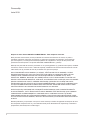 2
2
-
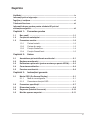 3
3
-
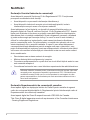 4
4
-
 5
5
-
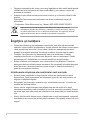 6
6
-
 7
7
-
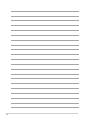 8
8
-
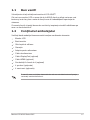 9
9
-
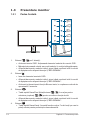 10
10
-
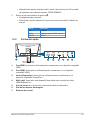 11
11
-
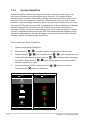 12
12
-
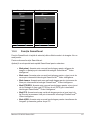 13
13
-
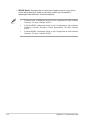 14
14
-
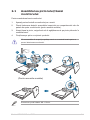 15
15
-
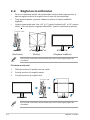 16
16
-
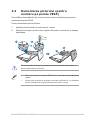 17
17
-
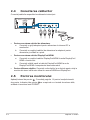 18
18
-
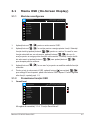 19
19
-
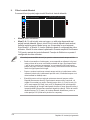 20
20
-
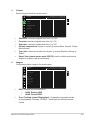 21
21
-
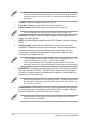 22
22
-
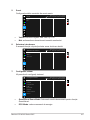 23
23
-
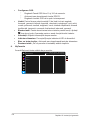 24
24
-
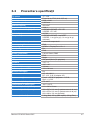 25
25
-
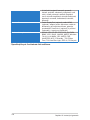 26
26
-
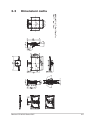 27
27
-
 28
28
-
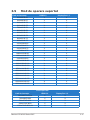 29
29
-
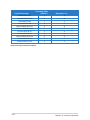 30
30
Asus TUF Gaming VG27AQ Manualul utilizatorului
- Categorie
- Televizoare
- Tip
- Manualul utilizatorului
- Acest manual este potrivit și pentru
Lucrări înrudite
-
Asus TUF Gaming VG249Q3A Manualul utilizatorului
-
Asus TUF Gaming VG27AQ3A Manualul utilizatorului
-
Asus ROG Swift PG32UQXR Manualul utilizatorului
-
Asus TUF Gaming VG27AQML1A-W Manualul utilizatorului
-
Asus TUF Gaming VG27AQM1A Manualul utilizatorului
-
Asus TUF Gaming VG328QA1A Manualul utilizatorului
-
Asus TUF Gaming VG27AQL3A-W Manualul utilizatorului
-
Asus TUF Gaming VG27AQML1A Manualul utilizatorului
-
Asus TUF Gaming VG279QM1A Manualul utilizatorului
-
Asus TUF Gaming VG34VQL3A Manualul utilizatorului
Alte documente
-
BenQ GW2780T Manual de utilizare
-
BenQ BL2783 Manual de utilizare
-
Dell S3422DWG Manualul utilizatorului
-
Alienware AW2721D Manualul utilizatorului
-
Alienware AW3821DW Manualul utilizatorului
-
Alienware AW2521H Manualul utilizatorului
-
Dell S3220DGF Manualul utilizatorului
-
Alienware AW3418HW Manualul utilizatorului
-
Dell S2721DGFA Manualul utilizatorului
-
Philips 328E1CA/01 Manual de utilizare